
Какво бихте направили, ако целият ви дигитален живот — вашите работни файлове, имейл профили, профилите в социалните мрежи и дори закупената от вас музика и семейните ви снимки — бъдат задържани с цел откуп? Имате 24 часа, за да платите $ 5000 или губите всичко.
Това може да се случи, ако не актуализирате Windows.
Защо? Тъй като компютърът ви е по-уязвим, когато не бъде обновяван. Актуализациите на операционната система помагат за защитата на компютъра от най-новите малуер програми и други заплахи. Но как работят тези актуализации, какво ги задейства и как можете да ги модифицирате?
Windows 7, 8 и 10 направиха инсталирането на актуализациите бързи и лесни за потребителя, с единствения проблем, че актуализирането на Windows може да изглежда като кавга – винаги се появява в най-лошия момент. По-лошото е, че тези актуализации използват ценни системни ресурси по време на инсталацията и често пречат на работния процес.
Защо актуализациите на операционните системи са важни?
Въпреки това има добри причини, поради които Microsoft и други разработчици на ОС настояват за актуализации. Отделянето на време за усъвършенстване на настройките за актуализация на системата ви си струва поради следните причини:
- Актуализациите подсилват сигурността на системата. Зловредният софтуер се развива и вашата операционна система трябва да се поддържа готова за отговор. По-старите версии на Windows може да не се поддържат от Microsoft, което увеличава риска от заразяване с вируси и други злонамерени програми. Някои актуализации “закърпват” пробиви в защитата, което затруднява киберпрестъпниците да откраднат личната ви информация.
- Актуализациите улесняват съвместимостта с новия софтуер. Технологиите се развиват и всеки ден се пуска нов софтуер, а тези нови програми (особено драйвери за хардуер, като софтуер за принтери) работят по-добре с актуални версии на Windows.
- Актуализациите карат компютъра да работи по-бързо. И накрая, Microsoft периодично прави подобрения на Windows чрез актуализации. Може да откриете, че системата ви е по-отзивчива и ефективна след актуализация.
Windows 7 и 8.1
Windows 7 все още поддържа силен дял от пазара, дори след пускането на Windows 1. Просто много потребители харесват простотата. Издаването на Windows 8.1 не беше добре прието, но и двете версии все още официално се поддържат от Microsoft.
И двете версии имат сходни процедури за актуализиране, така че ще говорим за двете едновременно.
Как да започнем актуализацията
- Кликнете на бутона Start.
- Кликнете върху “Control Panel” от дясната страна. Трябва да видите прозорец като този по-долу.

- Кликнете върху големия зелен ленк “System and Security”.
- Кликнете на “Windows Update.”
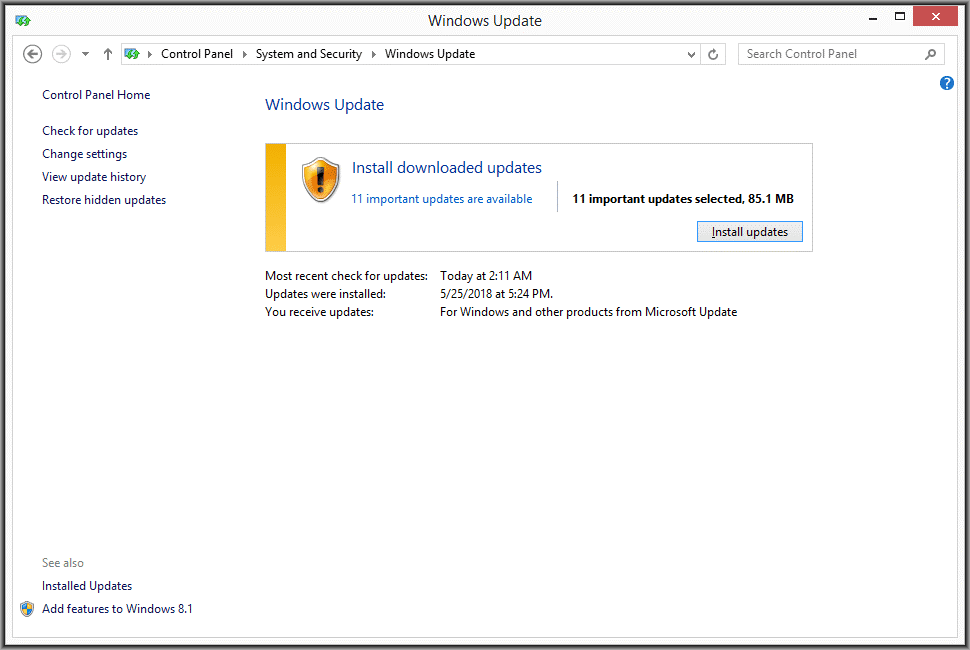
- После кликнете върху “Check for Updates” в лявата странична лента, за да търсите нови актуализации. За тази стъпка компютърът ви трябва да е свързан с интернет.
- Windows Update или ще ви уведоми, че вашата система е актуална или ще ви предложи няколко актуализации за инсталиране. Кликнете върху “Install updates”, ако ви бъде предложено.
- Оставете актуализациите да приключат. Можете да използвате компютъра си, докато те се изтеглят.
- Рестартирайте машината, за да завършите инсталацията.
Преглед на предишни актуализации
От лявата страна на прозореца “Update” имате възможност да видите историята на актуализациите. Наскоро инсталирани актуализации могат да бъдат видени тук, организирани по статус, значение и дата. Ако определена актуализация причинява проблеми, можете да я деинсталирате от този прозорец.
Конфигуриране на настройките за актуализация
Отделете малко време, за да разгледате “Change settings” в лявата странична лента.
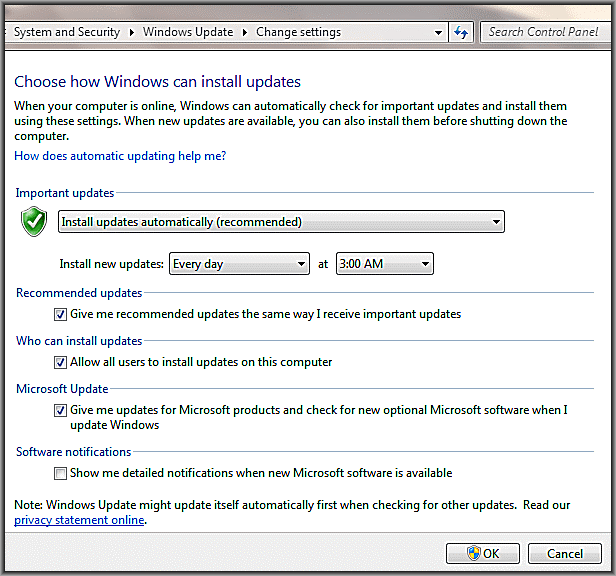
Тук можете да конфигурирате Windows да се актуализира автоматично. Освен това можете да:
- Изберете идеалното за вас време за проверка за актуализации. Нека това е момент, в който е малко вероятно да използвате компютъра си, тъй като актуализациите обикновено изискват рестартиране.
- Решите дали актуализациите да се инсталират или не автоматично.
- Позволите на доверени потребители да инсталират актуализации на устройството. Но внимавайте да не предоставяте на децата администраторски привилегии.
Windows 10
Microsoft има подход “настрой и забрави ” с Windows 10, благоприятстващ автоматичните актуализации над потребителския контрол. Това има своите плюсове и минуси, но за щастие е също толкова надеждно, колкото и старата система с малко настройка.
Като цяло Windows 10 изисква малко повече работа. Ето как да контролирате тези “своевременни” актуализации:
Започване на актуализирането
Windows 10 автоматично ще изтегли и инсталира актуализации във фонов режим. Когато е необходимо рестартиране, Windows ще ви предупреди предварително и ще ви позволи да решите дали да рестартирате веднага или по-късно. Имайте предвид, че ако отлагате рестартирането твърде дълго, Windows в крайна ще извърши такова.
При все това можете да правите и ръчно проверка за нови промени.
- Отворете менюто с настройки на Windows 10 от бутона “Start” или иконата с флагчета в долния ляв ъгъл на лентата за задачите.
- Кликнете иконата “Update & Security”.
- Кликнете “Windows Update”, който би трябвало да изведе следния екран.
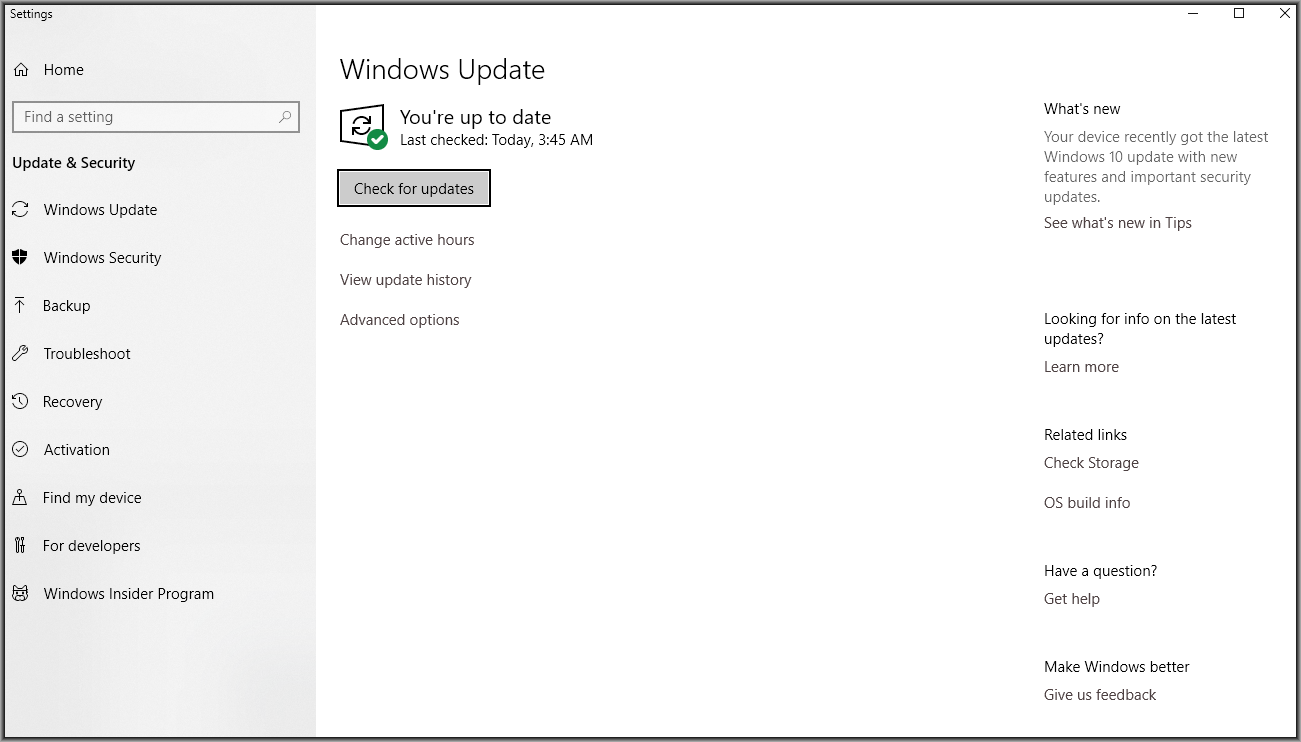
- Кликнете бутона “Check for updates”.
Преглед на предишни актуализации
Линкът “View update history” функционира по същия начин, както в предишните версии на Windows.
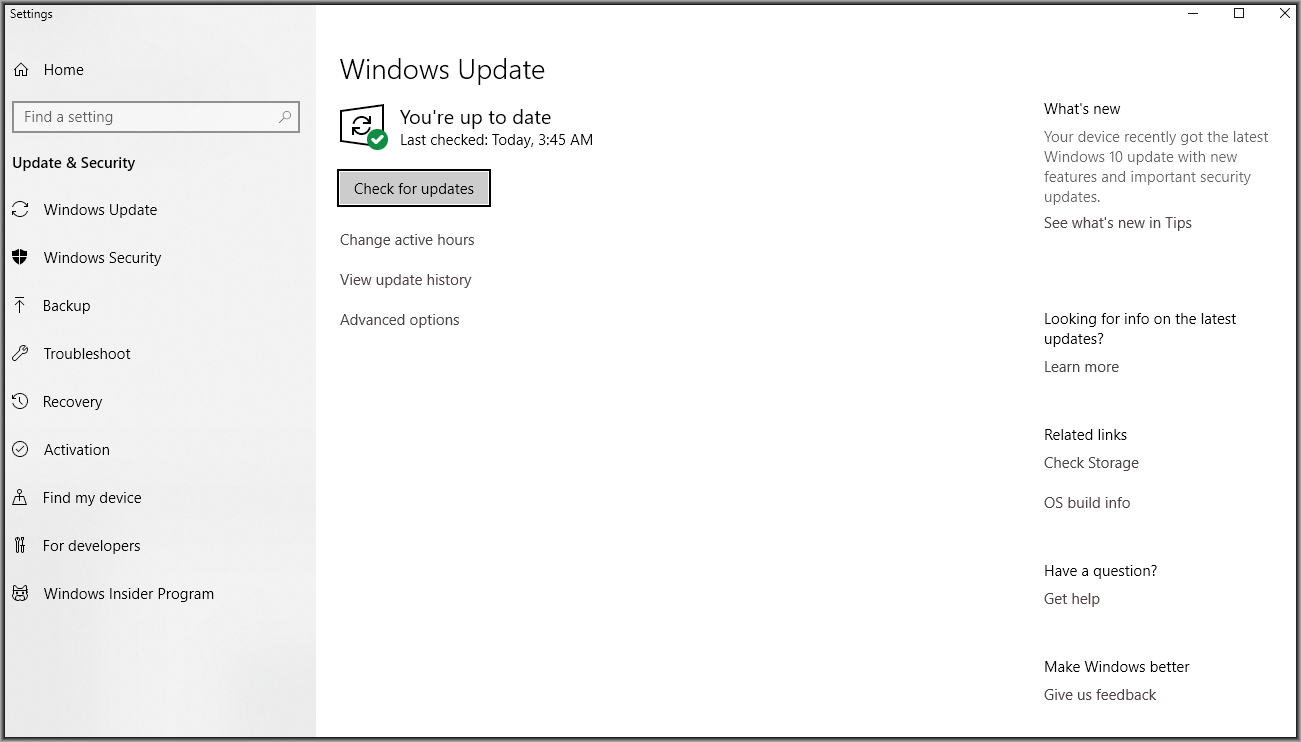
Оттук можете да преглеждате наскоро инсталираните актуализации и да деинсталирате всички проблемни. Деинсталираните актуализации в крайна сметка ще се появят по-късно.
Персонализиране на настройките за актуализиране
Windows е известен с това, че автоматично рестартира устройството за актуализация в неподходящи моменти. Но използването на функцията Active Hours предотвратява този проблем.
Кликнете върху “Change active hours” в прозореца Update. От там задайте интервал от време през деня, когато най-вероятно ще използвате компютъра си. Windows ще избегне рестартирането в тези часове.
Освен това съществува възможността за задаване на “Advanced options”, която ви позволява да:
- Изберете дали искате да изтегляте актуализации през мобилни данни, където използването е ограничено.
- Активирате и деактивирате напомняне кога Windows ще се рестартира за актуализация.
- Конфигурирате “Delivery Optimization”. Тази функция ускорява процеса на актуализация, ако има други машини във вашата мрежа. Той е безопасен за използване, но може да използва повече системни ресурси.
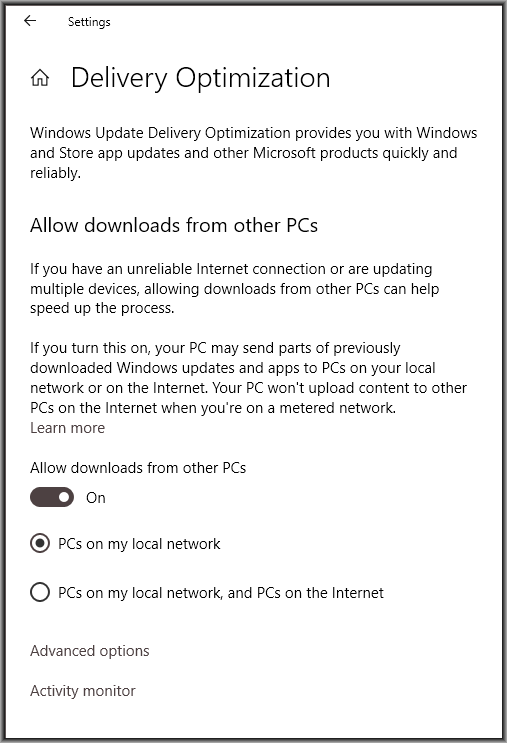
- И накрая, ако се притеснявате от използването на данни в ограничена мрежа, връзката “Advanced options” в горния прозорец ви позволява да персонализирате максималните граници за сваляне и качване.
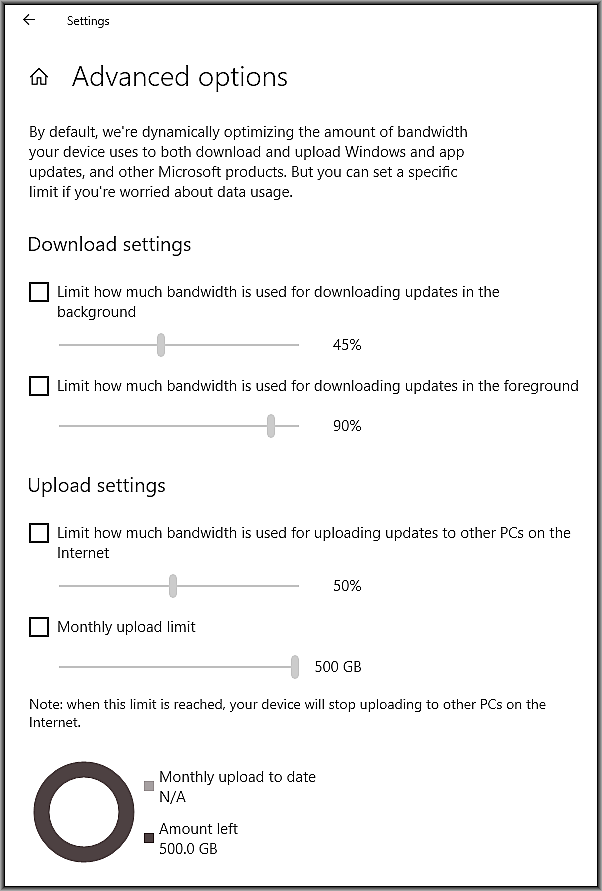
Актуализиране на Windows 7, 8.1 и 10 във вашия график
Важно е да знаете как правилно да търсите и адаптирате актуализациите на Windows, без значение коя версия на тази операционна система използвате. Windows 10 е чудесно, но понякога е необходимо да имате повече контрол. Настройте метод, който да отговаря на вашите график и компютърни нужди, за да можете да останете защитени, без да бъдете прекъсвани.